Kako šteti prazne ali neprazne celice v obsegu v Excelu?
Če je v Excelu nekaj celic brez podatkov, ki so izpolnjene v obsegu in želite samo vedeti, koliko praznih celic ali praznih celic je v tem obsegu, kako lahko to storite? Zdaj vam lahko predstavim dva načina za štetje praznih ali nepraznih celic v obsegu v Excelu.
Štejte prazne ali neprazne celice s formulo
Štejte prazne ali neprazne celice z VB
Preprosto štetje praznih celic s programom Kutools za Excel
Štejte prazne ali neprazne celice s formulo
V Excelu obstajajo formule, ki vam pomagajo hitro prešteti samo prazne ali neprazne celice v obsegu.
Na primer, prazne celice morate šteti samo v tem obsegu, kot je prikazano spodaj, in izberite prazno celico, da vnesete to formulo = COUNTIF (A1: G11, "") (obseg A1: G11 označuje obseg, iz katerega želite šteti prazne celice, lahko ga spremenite po potrebi) in pritisnite tipko Enter na tipkovnici, šteli boste prazne celice. Oglejte si posnetek zaslona:

Nasvet: Uporabite lahko to formulo: = COUNTBLANK (A1: G11) šteti tudi samo prazne celice. Če želite šteti samo prazne celice, lahko uporabite to formulo = TOČKA (A1: G11) (obseg A1: G11 označuje obseg, od katerega želite šteti neprazne celice, lahko ga spremenite po potrebi) ali pa uporabite tudi to formulo = COUNTIF (A1: G11, "<>").
Preprosto preštejte in izberite vse neprazne celice v obsegu v Excelu:
Kutools za Excel's Izberite Neprazne celice pripomoček vam pomaga enostavno prešteti in izbrati vse neprazne celice v izbranem obsegu v Excelu, kot je prikazano spodaj.
Prenesite in preizkusite zdaj! (60-dnevna prosta pot)

Štejte prazne ali neprazne celice z VBA
Sledite naslednjim korakom za uporabo kode VBA za pretvorbo štetja samo praznih ali praznih celic.
1. Drži ALT in pritisnite F11 na tipkovnici, da odprete a Microsoft Visual Basic za uporabo okno.
2. klik Vstavi > Moduliin kopirajte VBA v modul.
VBA: štejte samo prazne celice
Sub CountBlanks()
'Updateby20140310
Dim rng As Range
Dim WorkRng As Range
Dim total As Long
On Error Resume Next
xTitleId = "KutoolsforExcel"
Set WorkRng = Application.Selection
Set WorkRng = Application.InputBox("Range", xTitleId, WorkRng.Address, Type:=8)
For Each rng In WorkRng
If IsEmpty(rng.Value) Then
total = total + 1
End If
Next
MsgBox "There are " & total & " blank cells in this range."
End Sub
3. klik Run za zagon VBA in a KutoolsforExcel Pojavi se pogovorno okno, da izberete delovni obseg, glejte sliko zaslona:
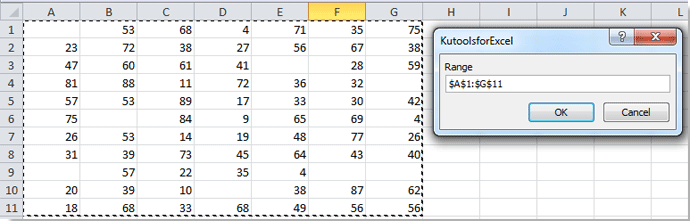
4. Nato kliknite OK v pogovornem oknu in prikaže se drugo pogovorno okno, ki vam pove, koliko praznih celic je v tem izbranem obsegu.

Nasvet: če želite prešteti neprazne celice, lahko storite, kot je opisano zgoraj, in uporabite naslednji VBA:
VBA: Štejte samo neprazne celice
Sub CountNonBlanks()
'Updateby20140310
Dim rng As Range
Dim WorkRng As Range
Dim total As Long
On Error Resume Next
xTitleId = "KutoolsforExcel"
Set WorkRng = Application.Selection
Set WorkRng = Application.InputBox("Range", xTitleId, WorkRng.Address, Type:=8)
For Each rng In WorkRng
If Not IsEmpty(rng.Value) Then
total = total + 1
End If
Next
MsgBox "There are " & total & " not blank cells in this range."
End Sub
Preprosto štetje praznih celic s programom Kutools za Excel
O Izberite prazne celice uporabnost Kutools za Excel vam pomaga z enim klikom izbrati vse neprazne celice v izbranem obsegu in nato enostavno prešteti število izbranih celic.
Pred vložitvijo vloge Kutools za ExcelProsim najprej ga prenesite in namestite.
1. Izberite obseg z nepraznimi celicami, ki jih želite prešteti, in kliknite Kutools > Izberite > Izberite Neprazne celice. Oglejte si posnetek zaslona:

2. Nato se prikaže pogovorno okno, ki vam pove, koliko praznih celic je v izbranem obsegu, kliknite gumb V redu in nato so te neprazne celice takoj izbrane. Oglejte si posnetek zaslona:

Če želite imeti brezplačno (30-dnevno) preskusno različico tega pripomočka, kliknite, če ga želite prenestiin nato nadaljujte z uporabo postopka v skladu z zgornjimi koraki.
Preprosto štetje praznih celic s programom Kutools za Excel
Relativni članki:
Najboljša pisarniška orodja za produktivnost
Napolnite svoje Excelove spretnosti s Kutools za Excel in izkusite učinkovitost kot še nikoli prej. Kutools za Excel ponuja več kot 300 naprednih funkcij za povečanje produktivnosti in prihranek časa. Kliknite tukaj, če želite pridobiti funkcijo, ki jo najbolj potrebujete...

Kartica Office prinaša vmesnik z zavihki v Office in poenostavi vaše delo
- Omogočite urejanje in branje z zavihki v Wordu, Excelu, PowerPointu, Publisher, Access, Visio in Project.
- Odprite in ustvarite več dokumentov v novih zavihkih istega okna in ne v novih oknih.
- Poveča vašo produktivnost za 50%in vsak dan zmanjša na stotine klikov miške za vas!
